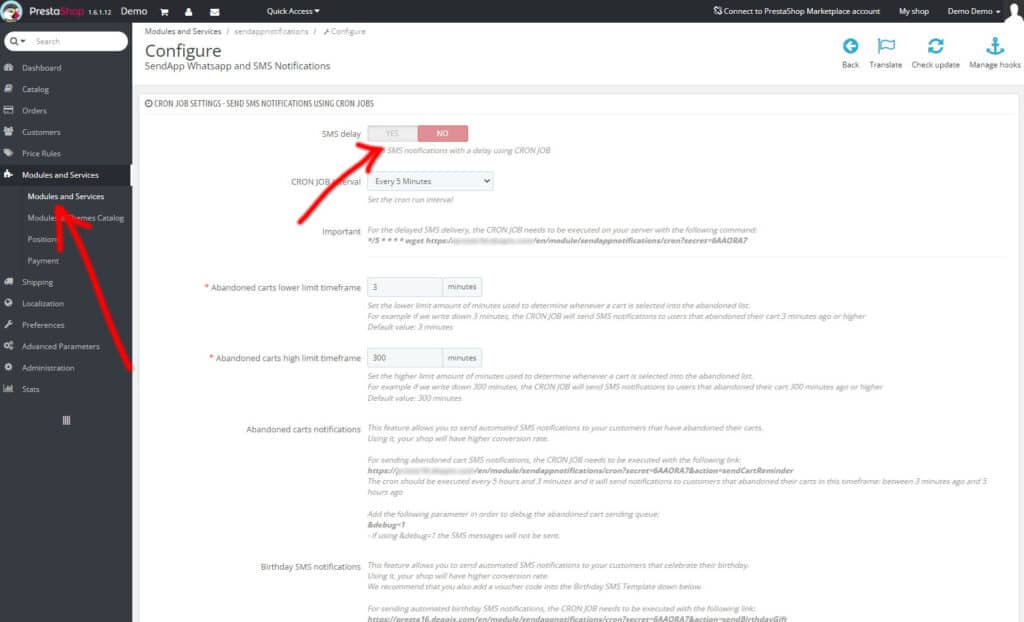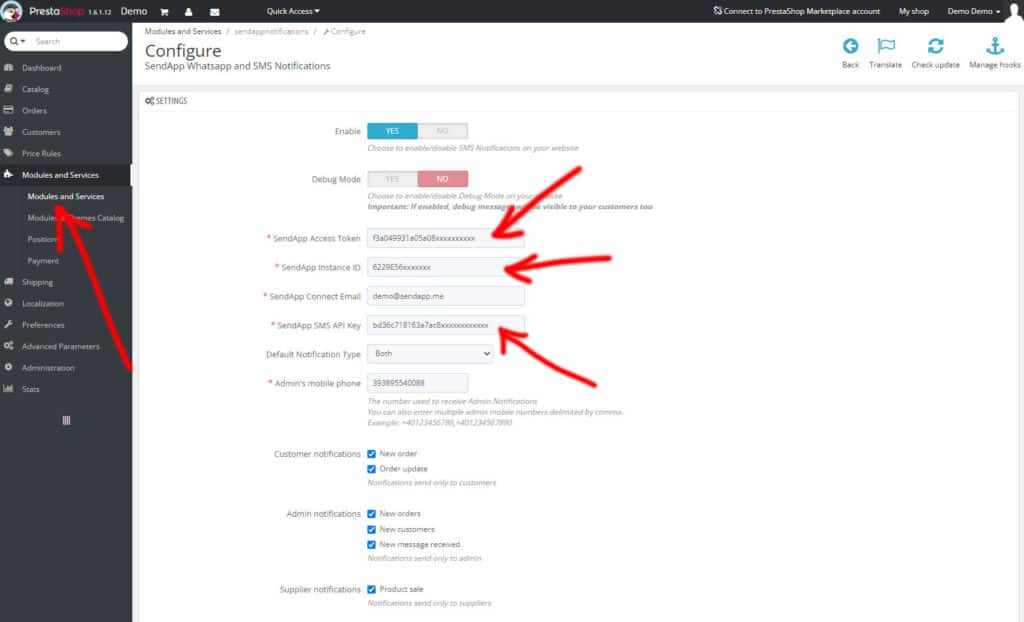Senden Sie Nachrichten zur Wiederherstellung abgebrochener Warenkörbe
Bestellbenachrichtigungen per WhatsApp / SMS zu erhöhen
Engagement mit Ihren Kunden durch
unsere kostenlose Prestashop-Integration.
Gebrauchsanweisung für das SendApp-Plugin für Prestashop
Installieren und aktivieren Sie das Prestashop-Plugin
Es gibt zwei verschiedene Möglichkeiten, ein Prestashop-Plugin zu installieren.
- Über das Prestashop-Admin-Dashboard (/admin) 1. Laden Sie die „.zip“-Datei herunter – über die Registerkarte „Downloads“. 2. Entpacken Sie die heruntergeladene .zip-Datei nicht. 3. Melden Sie sich im Prestashop-Admin-Panel an. 4. Wählen Sie die Module aus und klicken Sie dann auf „Neues Modul hinzufügen“. 5. Wählen Sie Datei auswählen und durchsuchen Sie Ihren Computer, um die Datei „sendapp-notification-prestashop.zip“ auszuwählen. 6. Wählen Sie „Dieses Formular hochladen“. 7. Klicken Sie auf „Installieren“ und Prestashop wird seine Wunder vollbringen und das Plugin installieren. 8. Wenn die Installation abgeschlossen ist, klicken Sie auf Konfigurieren.
- Per FTP
Wir empfehlen, dass nur fortgeschrittene Benutzer die FTP-Methode verwenden.
1. Laden Sie die „.zip-Datei“ herunter – über die Registerkarte „Downloads“. 2. Bevor Sie versuchen, Ihr Plugin hochzuladen, müssen Sie die heruntergeladene Datei „sendapp-notification-prestashop.zip“ entpacken. 3. Öffnen Sie Ihren FTP-Client und öffnen Sie den Ordner Ihres Plugins (/modules/) 4. Verschieben Sie die entpackten Dateien (sendapp-notification-prestashop.zip) in den Plugin-Ordner. 5. Gehen Sie nun zu Ihrem Prestashop-Admin-Dashboard => Module => Installierte Module nach Sendapp filtern und aktivieren und konfigurieren Sie das Plugin.
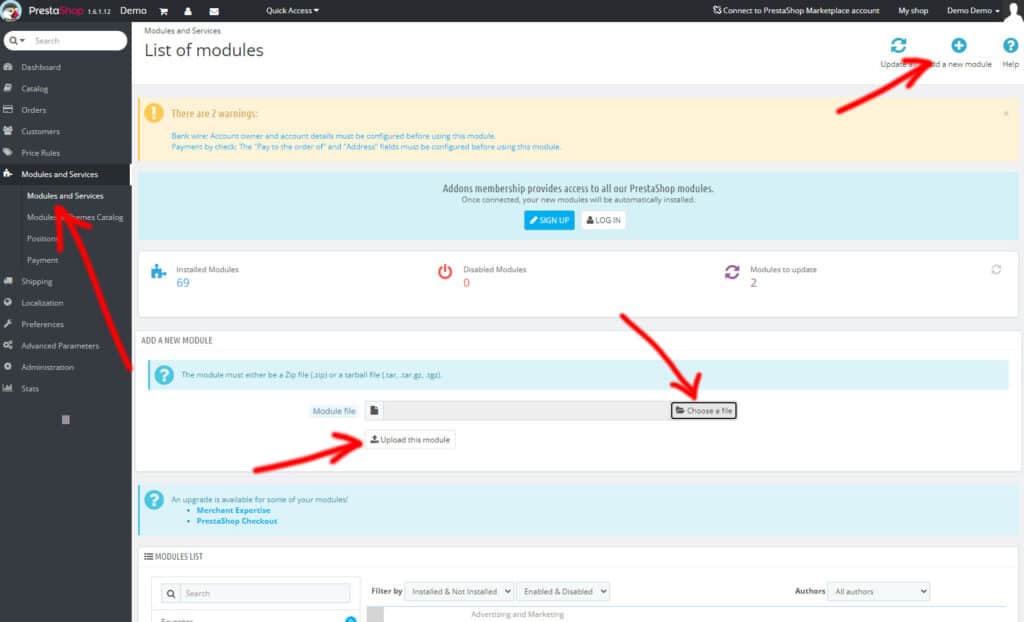
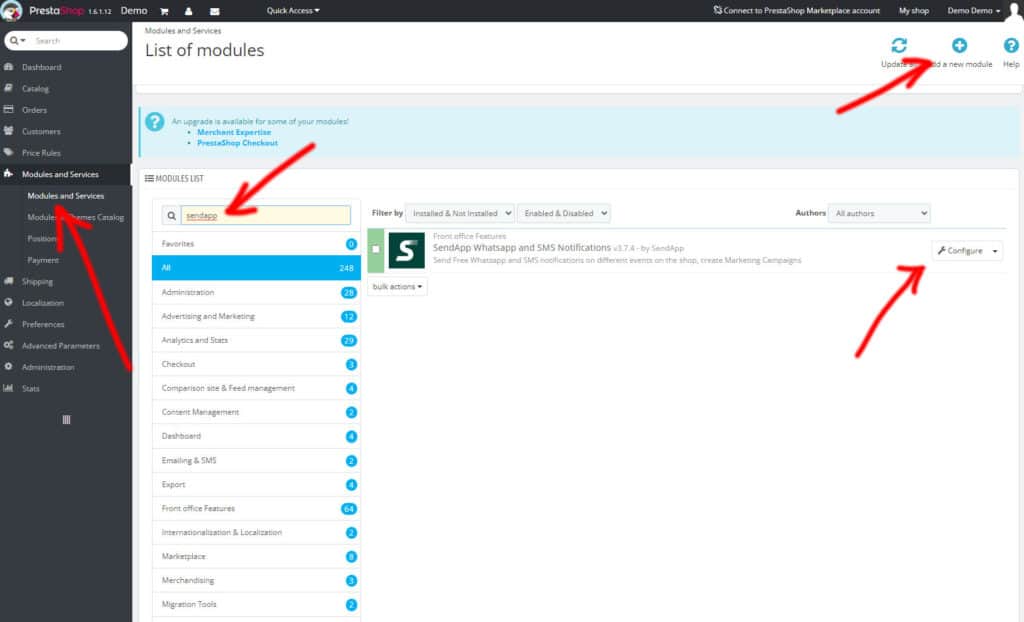
Einstellung
Unser Ziel ist es, die maximal mögliche Funktionalität bereitzustellen, damit Sie als Websitebesitzer das Plug-In auf die gewünschte Weise konfigurieren können und dabei die Benutzeroberfläche leicht verständlich halten können. Aber es ist immer gut, alle Optionen zu kennen.
Das Plugin ist in drei Hauptabschnitte unterteilt.
Einstellung
Auf diese Weise können Sie die Sendapp-API und das Gateway festlegen, die Sie zum Senden von WhatsApp- oder SMS-Nachrichten verwenden möchten.
Sendapp Colud-API
Wenn Sie die haben https://sendapp.cloud Sie können eine Instanz mit Ihrem persönlichen Multisession- oder geschäftlichen Multisession-WhatsApp-Konto erstellen
Nachdem Sie die Instanz erstellt haben, können Sie Ihr Token und Ihre Instanz-ID kopieren, um sie in Ihr Prestashop Sendapp Notification-Plugin einzufügen
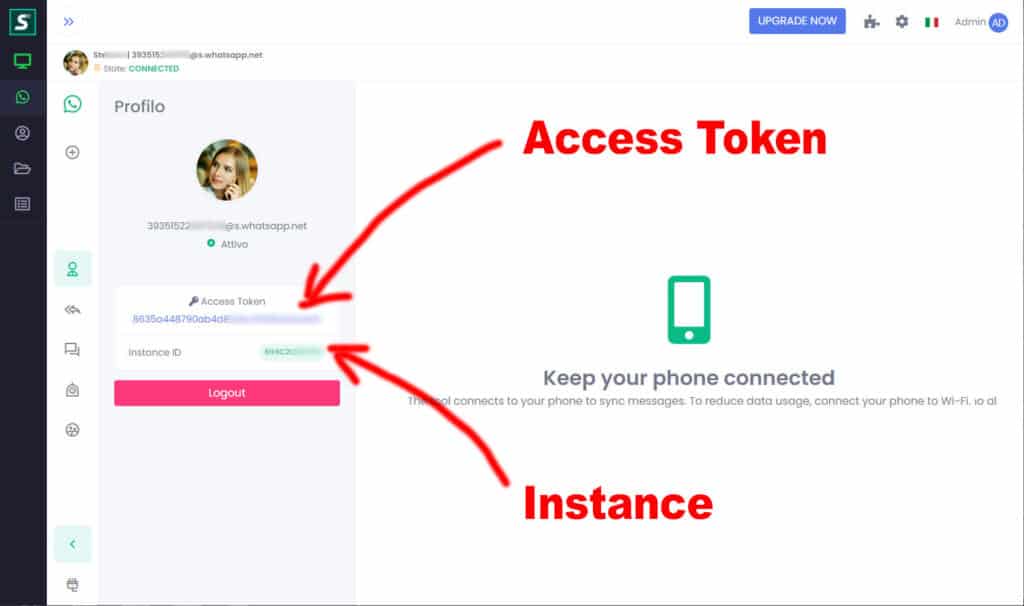
Sendapp-SMS-API
Wenn Sie die haben https://sms.sendapp.live Sie können auf Ihren API-SCHLÜSSEL zugreifen, um ihn zu kopieren und in Ihr Prestashop-Plugin einzufügen
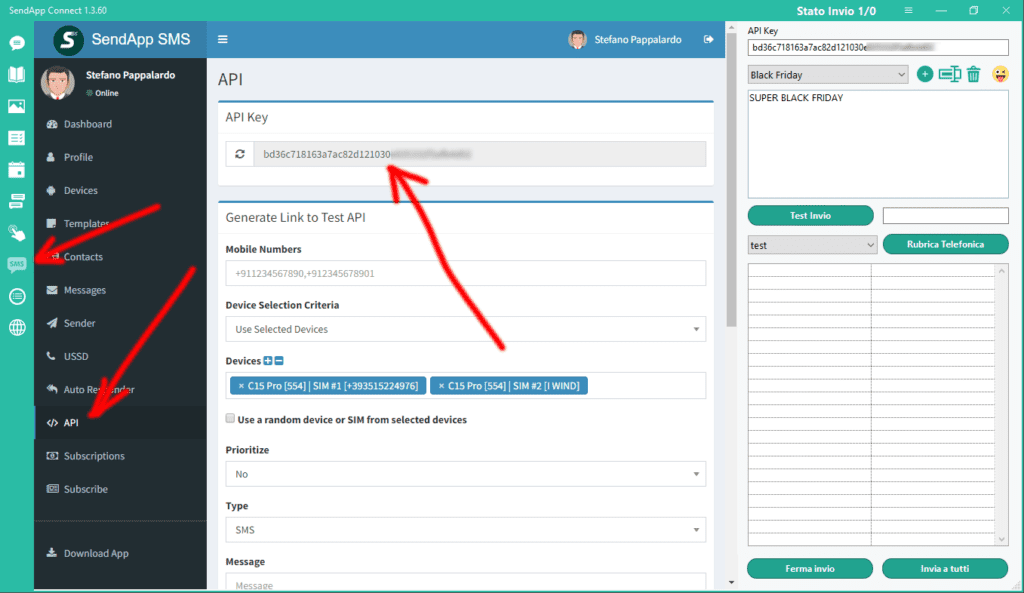
Sendapp Connect-API
Wenn Sie über die Sendapp Connect Desktop-Software verfügen, können Sie auf Ihren API-SCHLÜSSEL zugreifen, um ihn zu kopieren und in Ihr Prestashop-Plugin einzufügen

Benachrichtigungsmeldungen konfigurieren
Nachrichtenkonfiguration
In dieser Sitzung können Sie die Benachrichtigungen, die Sie an Ihre Kunden senden möchten, aktivieren und anpassen.
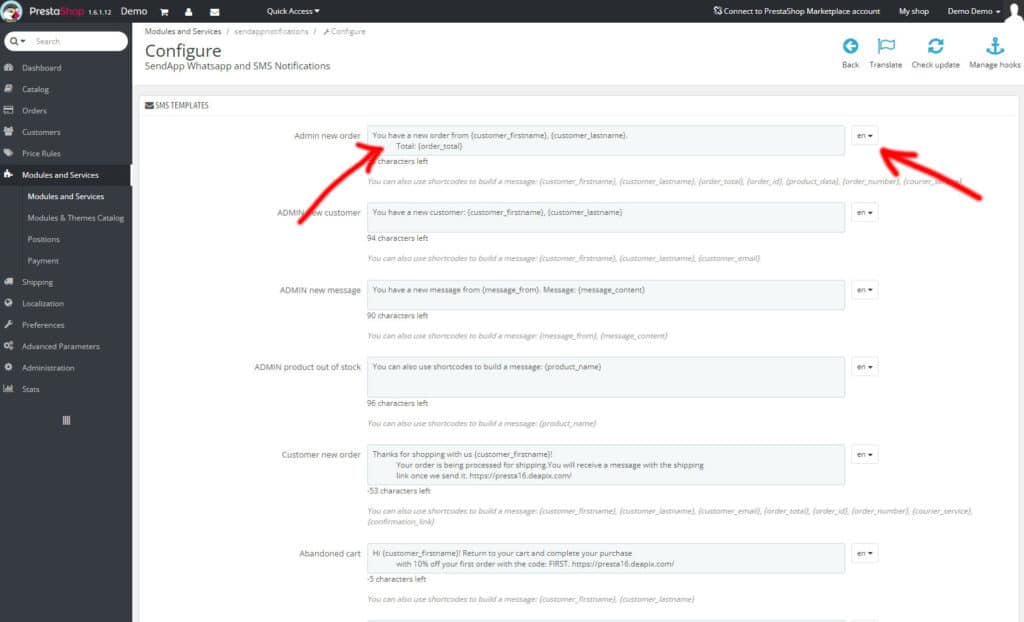
Konfigurieren von Nachrichten zu abgebrochenen Warenkörben
Einstellung für verlassenen Warenkorb.
Um Benachrichtigungen über abgebrochene Warenkörbe zu aktivieren, gehen Sie zum Abschnitt „CRON-JOB-EINSTELLUNGEN“ des Plugins. * Vorlagennachrichten anpassen * Ereigniszeit in JOB CRON festlegen